l'Eagles manager X et les lancements automatiques d'autres logiciels sur l'Eagles 4 ou 5
lors du démarrage du boitier Eagles 4 ou du 5, vous arrivez directement sur le module applicatif "Eagles manager X".
il faut comprendre que ce module sous son apparence anodine est en faite un vrai module de gestion et non un simple affichage d'infos du boitier .
si vous le fermez par inadvertance vous bloquez les fonctions d'alimentations et les sorties résistances de l'Eagles !
il est donc souhaitable de le laisser fonctionner en arrière plan.
j'avais abordé l'utilisation de l'Eagles sous tous les bords ces derniers mois
2 ième partie : l'initialisation de l'Eagles 4S lien
3 ieme partie : benchs et gestion à distance de l'Eagles 4S lien
4 ieme partie : la gestion des alimentations sur l'Eagles 4S lien
Depuis la dernière version il a été entièrement repensé afin d'apporter plus d'ergonomies dans la configuration et l'information visuelle.
on peut dorénavant vérifier au fil de l'eau la consommation globale de l'Eagles et individuellement chaque sorties . moyen très pratique pour vérifier le fonctionnement de chaque port en cas de défauts récurrents sur l'un d'eux !
l'innovation la plus grande se trouve en faite dans le module Advanced settings . son ergonomie a été revue pour être plus simple et cerise sur le gâteau : il est maintenant en français .![]()
les principales évolutions :
- la désignation des fonctions sont nettement plus claires . le français ça aide aussi
- nul besoin maintenant d'activer le boitier Ecco . il peut s'enclencher dès le démarrage de l'Eagles
- on peut calibrer et mettre un offset à l'ECCO et aux sondes
- afficher la puissance de la batterie ou du secteur en Wh ou en Ah
- il détecte automatiquement l'emplacement de EYE
- on peut activer le WIFI (point d’accès) tout en ayant un accès réseau pour le port Ethernet . c'est devenu pratique depuis que l'Eagles 5 possède deux ports Réseaux
- version compatible avec les précédents modèles d' Eagles
- malheureusement il n'est plus possible par le WIFI d'avoir la connexion avec votre BOX . c'est peut-être aussi bien car cette possibilité avait pour conséquence de perdre la main sur le boitier si on l'activait par mégarde depuis une tablette en WIFI. il fallait donc remettre un écran et un clavier pour de nouveau modifier le mode point d’accès
Si vous désirez faire évoluer ce logiciel il suffit de télécharger le dernier fichier Zip sur le site du constructeur lien , de le décompresser et de lancer l’exécutable . il va désinstaller l'ancien pour installer le nouveau .
que dire alors de cette version ? cette application est devenu mure , conviviale , pratique et tous les défauts ont été depuis corrigés .
mais on peut encore aller plus loin dans l'automatisation de l'Eagles . En demandant tout simplement d'ouvrir les applicatifs lors de la mise sous tension de l'Eagles.
je ne comprends pas pourquoi Primaluce ne l'a pas fait...... peut être pour éviter d'imposer ces applicatifs comme le fait son concurrent direct
cela vous demandera un peu de votre temps et nul besoin d'être un "cador" de l'informatique . ![]()
le but est assez simple : demander au menu démarrage de lancer automatiquement n'importe quel logiciel .
comme avoir la carte du ciel , le logiciel PHD2 ( qui sera bientôt intégré au logiciel PLAY) et bien entendu de lancer le logiciel d'acquisition PLAY.
PS : j'aborderais ce logiciel dans un autre post .
comme son OS (operating system ou système d'exploitation ) est sous Windows on peut tout à fait installer un autre logiciel comme Prims V11 , NINA et tant d'autres . le choix est vaste et non limité à l'applicatif du constructeur ![]()
vous pouvez même désinstaller le logiciel "PLAY" si il ne vous plait pas . c'est totalement ouvert coté logiciel !
pour lancer un applicatif au démarrage de l'OS il faut aller chercher le logiciel dans le menu démarrer , venir se positionner sur le logiciel désiré , faire un clic droit , se positionner sur "plus" et valider "Ouvrir l'emplacement du fichier"
vous arrivez sur le répertoire ou se trouve l'application , valider la fonction "copier" sur le logiciel sélectionné en faisant un clic droit de la souris
sélectionnez sur le clavier "Windows (touche avec 4 carré )+R". La fenêtre Exécuter s'ouvre et tapez shell:startup , puis appuyez sur la touchée Entrée ou cliquez sur OK pour valider.
enfin pour finir : Faites un clic droit dans une zone libre de la fenêtre, puis cliquez sur Coller le raccourci
lien relatant l'ensemble de cette manipulation lien .
pour l'instant, j'ai activé le logiciel PLAY pour le VA et Prims V10 pour faire l'acquisition d'images du CP.
on peut aussi si l'on se trouve dans la situation d'un observatoire , automatiser la connexion à distance en utilisant le logiciel "TeamViewer" .
pour cela vous devrez activer l'option conçue de base dans ce logiciel " Demarrer TeamViewer avec Windows" , connaitre l'ID attribué à votre Eagles

et de préférence y mettre un mpd personnel qui sera toujours le même lors de la prise en main à distance ![]()
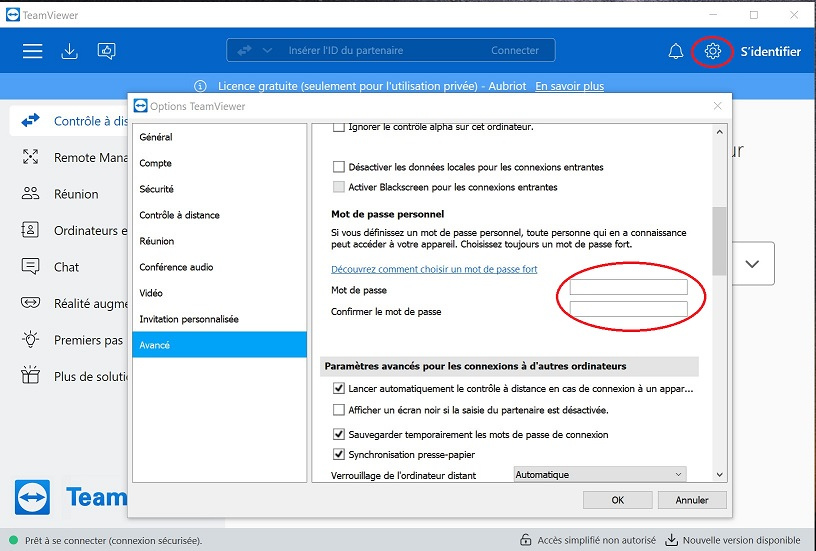
bon ciel
Christophe

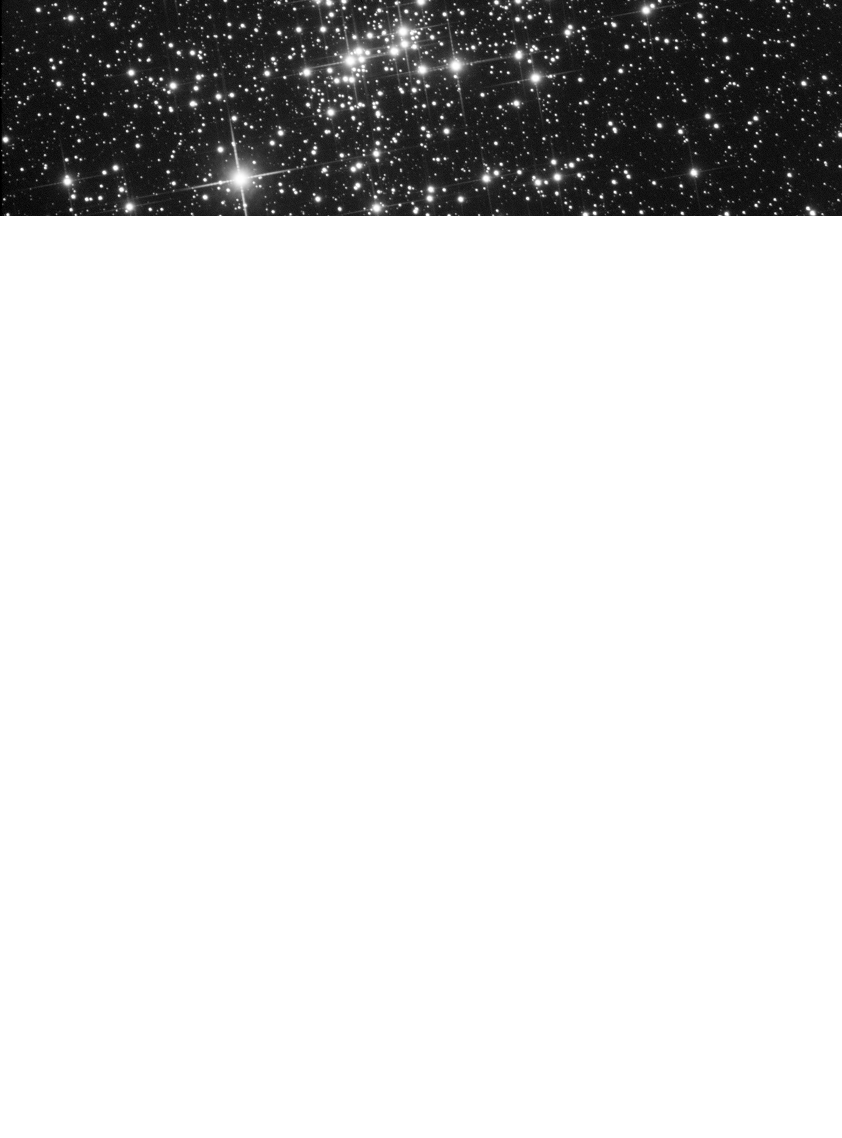

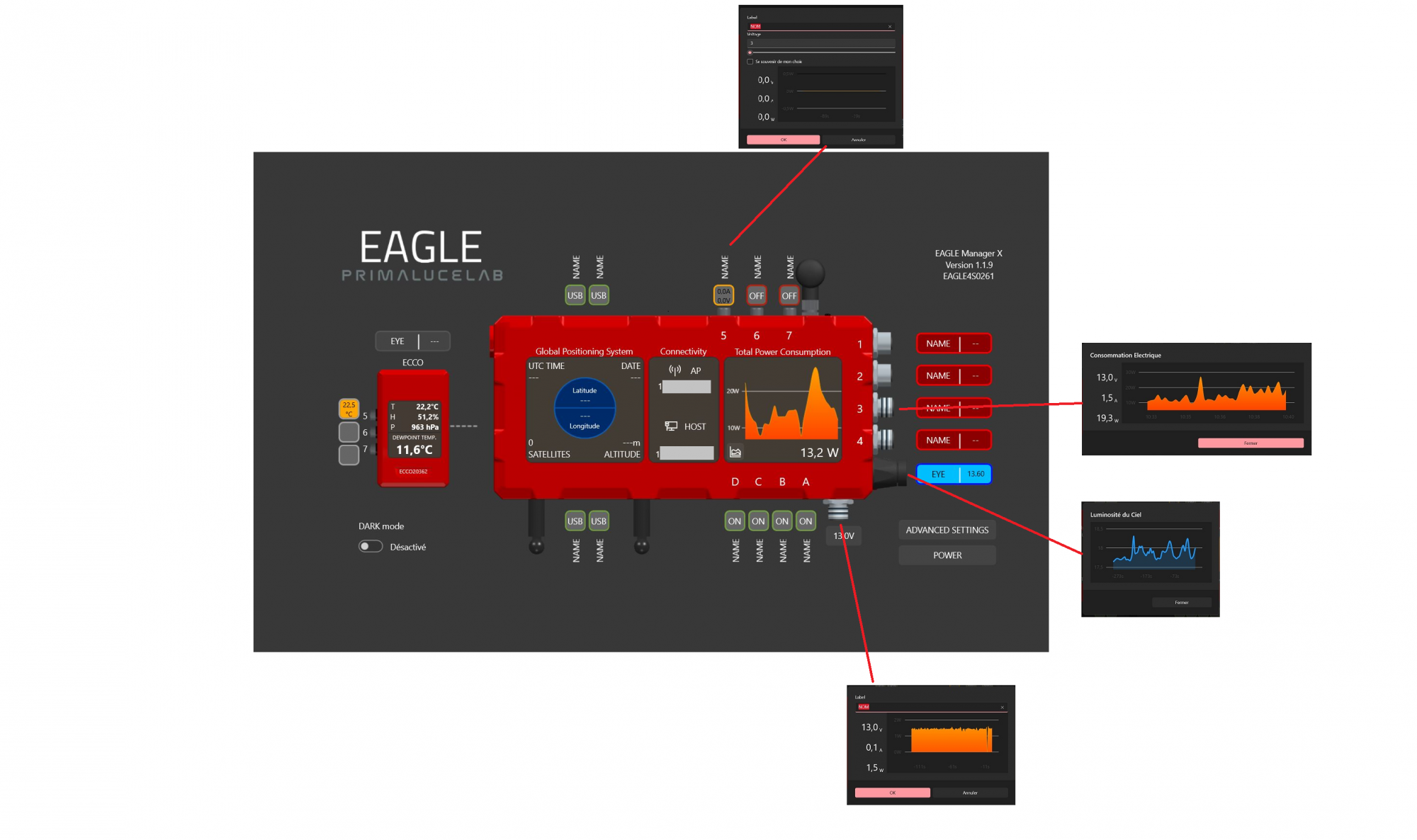
0 Commentaire
Commentaires recommandés
Il n’y a aucun commentaire à afficher.
Créer un compte ou se connecter pour commenter
Vous devez être membre afin de pouvoir déposer un commentaire
Créer un compte
Créez un compte sur notre communauté. C’est facile !
Créer un nouveau compteSe connecter
Vous avez déjà un compte ? Connectez-vous ici.
Connectez-vous maintenant